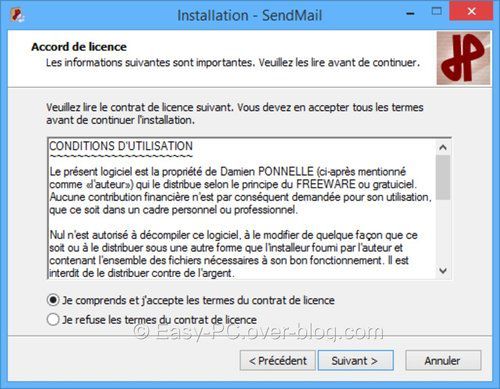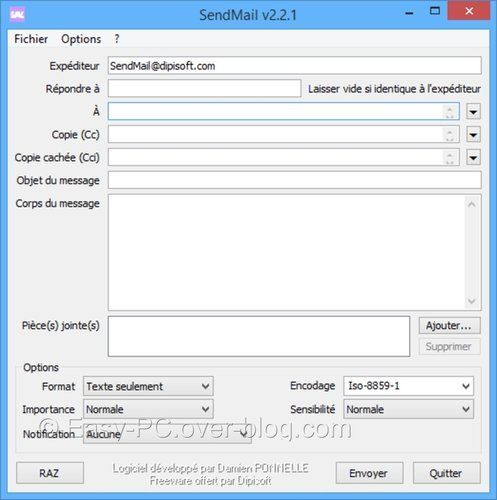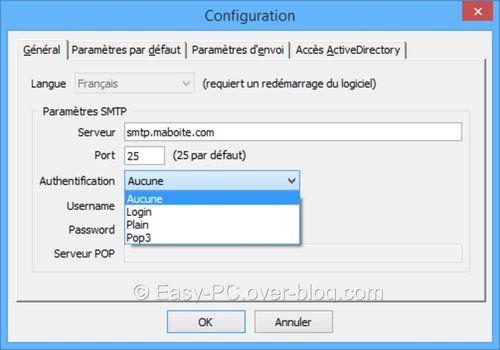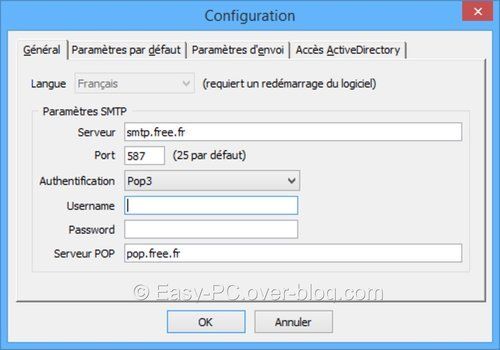SendMail...Envoyer des mails sans Gestionnaire de courrier
Par Wullfk le 03/09/2014, - Logitheque - Lien permanent
Comment envoyer un mail sans Gestionnaire de courrier?
Utiliser SendMail (compatible Windows 8.1)
Une des principales caractéristiques de SendMail est qu'il peut être utilisé soit en mode interface graphique, soit en mode script, ce qui signifie que l'on peut aussi l'utiliser en mode "ligne de commande", grâce à une syntaxe complexe.
Comment envoyer un mail sans Gestionnaire de courrier?
Utiliser SendMail (compatible Windows 8.1)
Une des principales caractéristiques de SendMail est qu'il peut être utilisé soit en mode interface graphique, soit en mode script, ce qui signifie que l'on peut aussi l'utiliser en mode "ligne de commande", grâce à une syntaxe complexe.
Une autre particularité de cet outil est qu'il permet d'envoyer des mails soit à des destinataires désignés manuellement, soit aux membres de groupes globaux de l'ActiveDirectory. Cette dernière possibilité est pratique puisqu'elle peut ainsi éviter d'avoir recours à la création de listes de distribution.
Cet outil permet aussi à l'utilisateur de pouvoir joindre des fichiers.
ATTENTION :
SendMail ne doit pas être utilisé pour effectuer du spam !
Installation:
Effectuer un double clic sur l’exécutable.
Accepter les conditions d'utilisation (CLUF)
Choisir les composant à installer, décocher la case "English"
Choisir les emplacements des raccourcis (normalement laisser le choix par défaut)
et poursuivez l'installation jusqu'à la fin.
Utilisation SendMail:
Maintenant que le logiciel est installer, on va voir comment il se présente et quel sont ces paramètres de configuration.
Dans la fenêtre principale Cliquer dans la barre d'outils sur Options >> "Configuration"
Une nouvelle fenêtre s'ouvre et vous propose 4 onglets:
- Général
- Paramètres par défaut
- Paramètres d'envoi
- Accès ActiveDirectory
Onglet Général:
- Saisir l'adresse de son serveur SMTP
- Remplacer le port 25 par 587 (facultatif, vous pouvez laisser le port 25 par défaut)
- Choisir la méthode d'authentification (j'ai choisis POP3)
- Renseigner les champs "Username" et "Password"
- Spécifier l'adresse du serveur POP3
Exemple avec l'image ci-dessous ou les paramètres correspondent à Free
Onglet Paramètres par Défaut:
- Choisir votre adresse mail à utiliser par défaut.
- Vous pouvez aussi indiquer une autre adresse mail pour la réponse.
- paramétrer les différents réglages que vous désirez (Format, Importance, Notification).
- Vous pouvez saisir une liste de destinataires par défaut.
- Joindre un fichier si vous le souhaitez.
Onglet Paramètres d'envoi:
Pour l'envoi en masse de mail régler les paramètres à votre convenance en augmentant ou en diminuant le nombre maxi de destinataire, et en cas de dépassement choisir la méthode d'envoi (répartition ou envoi individuel)
Onglet Paramètres Accès ActiveDirectory:
En toute honnêteté, je comprend pas à quoi sert exactement cet onglet, je n'ai donc rien modifié, et tout laissé par défaut.
note: un version portable est aussi disponible; SendMail portable.zip